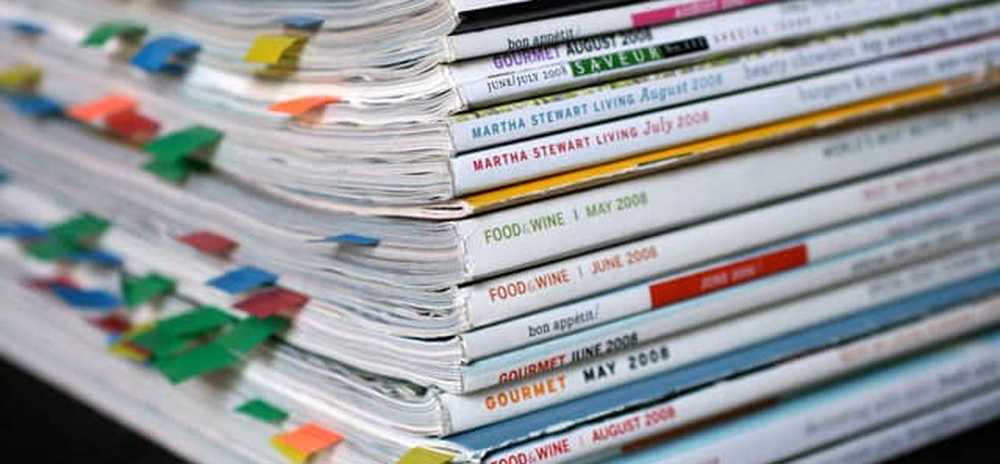Google Apps So übertragen Sie den Dokumenteneigentum an einen anderen Nutzer
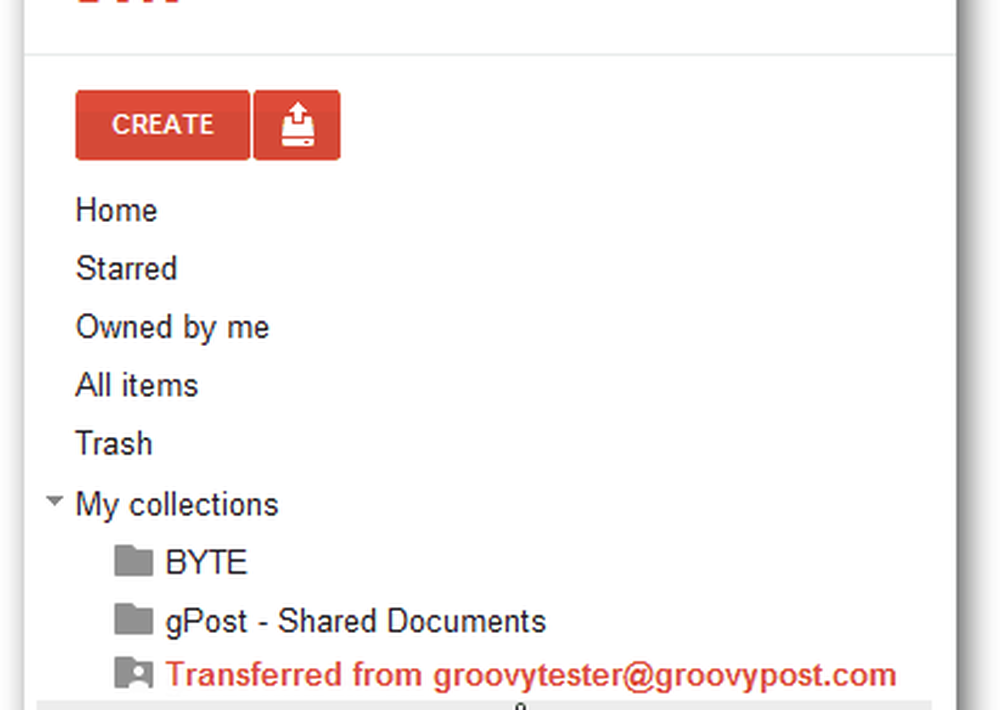
Hinweis: Das Übertragen von Dokumenten von einem gesperrten Konto wird unterstützt. Es ist nicht möglich, Dokumente von einem gelöschten Konto zu übertragen.
Melden Sie sich bei Google Apps an und springen Sie in das Admin-Dashboard. Normalerweise mache ich das von Gmail aus.
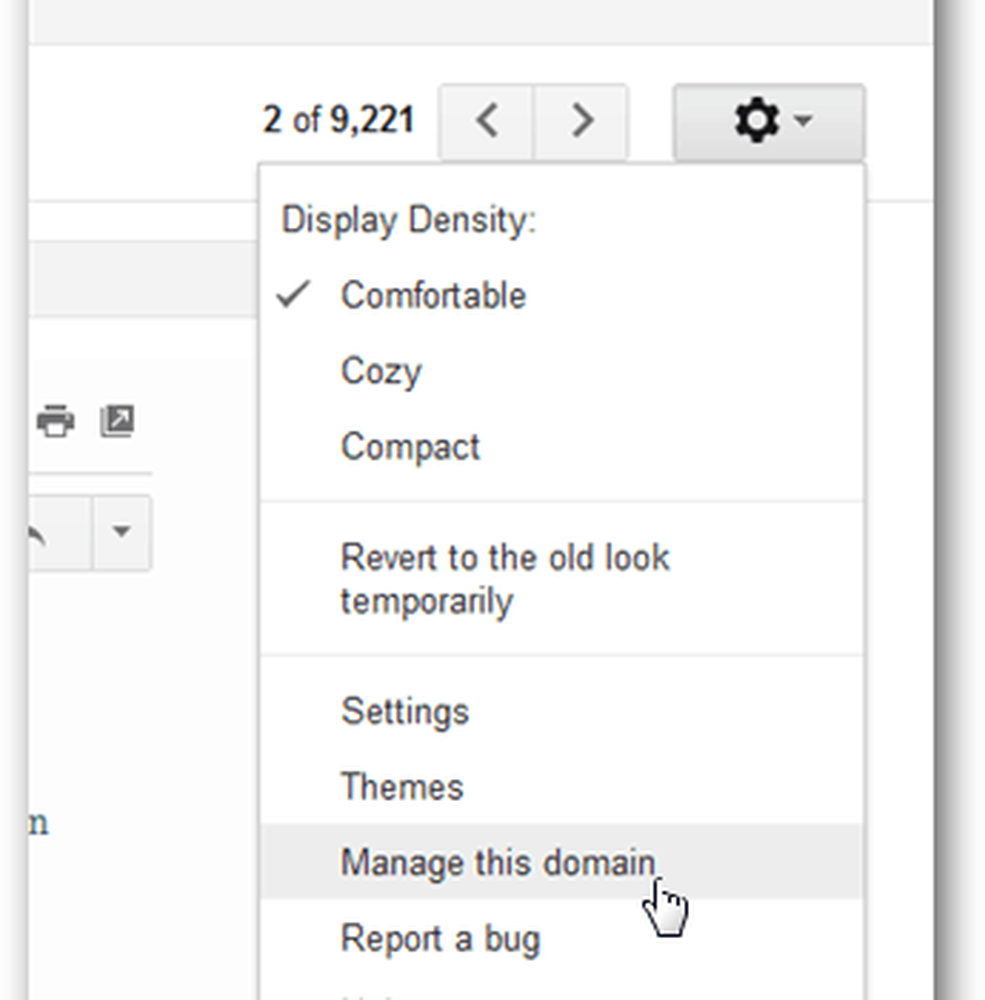
Klicken Sie auf Erweiterte Tools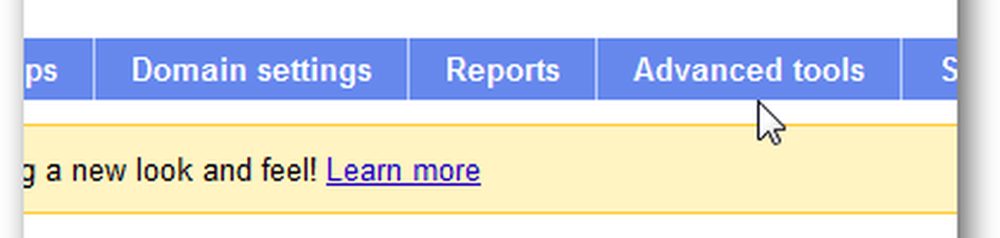
Scrollen Sie nach unten und füllen Sie die Felder Von: und Bis: aus. Klicken Sie auf Dokumente übertragen, um den Vorgang zu starten.
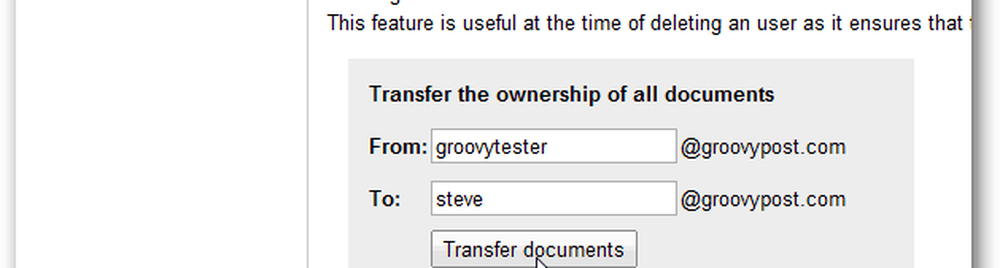

Google Apps sendet Ihnen nach Abschluss der Übertragung eine Benachrichtigungs-E-Mail, in der Sie darüber informiert werden, wie viele Dokumente übertragen wurden und welche Sammlung zum Speichern der übertragenen Dokumente erstellt wurde.
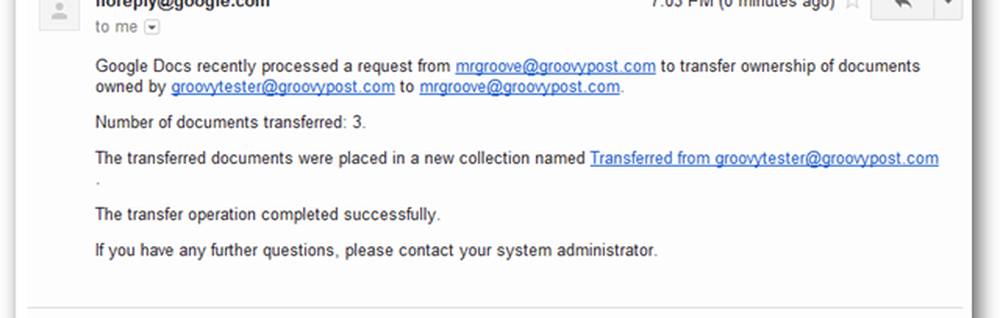
Wechseln Sie zu Ihrem Google Documents-Konto und klicken Sie auf die in der E-Mail angegebene Sammlung, um die übertragenen Dokumente anzuzeigen. Beachten Sie, dass die Sammlung nach der E-Mail-Adresse des ursprünglichen Inhabers benannt wird.
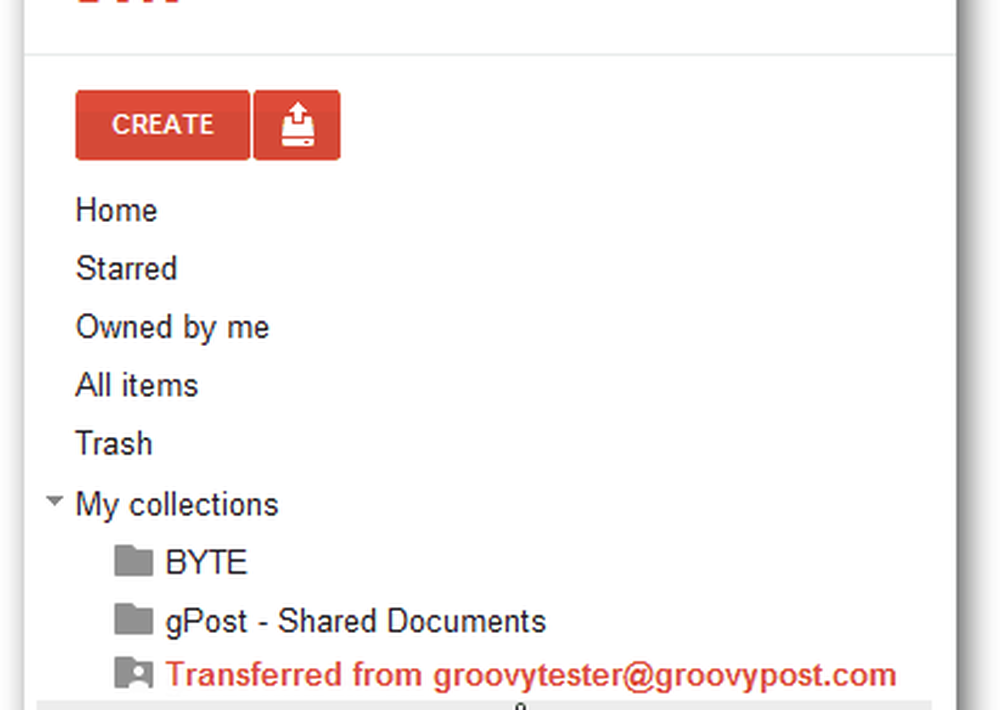
Beachten Sie, dass alle Dokumente mich jetzt als Eigentümer angeben.
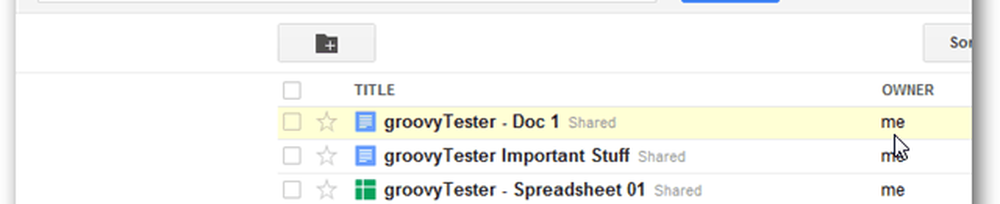
Beachten Sie Folgendes: Obwohl die Dokumente an einen neuen Eigentümer übertragen wurden, hat der vorherige Eigentümer weiterhin Zugriff auf sie als Bearbeiter. Dies gilt nicht, wenn das Konto dieser Person gelöscht oder gesperrt wird, es ist jedoch etwas zu beachten.